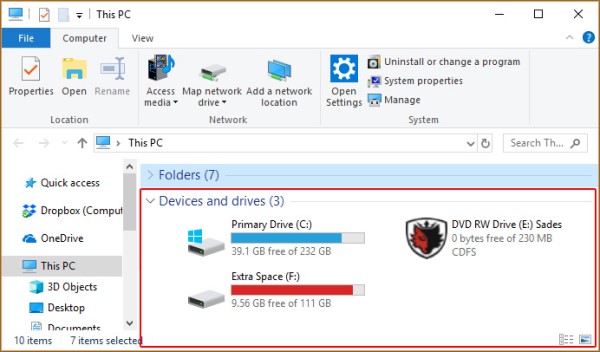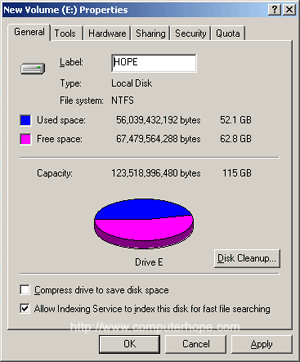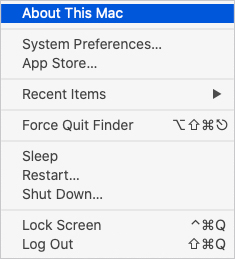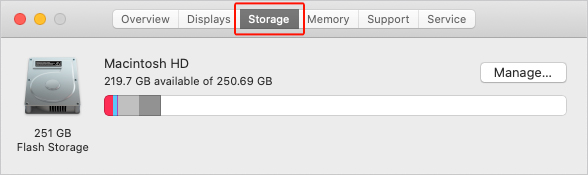Mise à jour : 08/02/2020 par Lojiciels.com
Le processus permettant de déterminer l’espace disponible sur le disque dur varie en fonction du système d’exploitation utilisé. Pour procéder, sélectionnez votre système d’exploitation dans la liste ci-dessous et suivez les instructions.
Contenu
Utilisateurs de Windows Vista, 7, 8 et 10
- Appuyez sur la touche Windows + E pour ouvrir Explorateur de fichiers.
- Dans la fenêtre de l’explorateur de fichiers, dans le volet de navigation de gauche, cliquez sur Ce PC.
- Après avoir sélectionné Ce PC, vous voyez une section intitulée Appareils et lecteurs.
- Chaque périphérique de stockage possède une barre d’état, la quantité d’espace libre disponible et l’espace disque total.
Si vous souhaitez consulter des informations supplémentaires, cliquez sur le lecteur avec le bouton droit de la souris et sélectionnez Propriétés dans le menu déroulant qui apparaît.
Utilisateurs de Windows 95, 98, NT 4.x, 2000, ME et XP
- Depuis le bureau de Windows, double-cliquez sur le Mon ordinateur icône.
- Dans le Poste de travail, mettez en surbrillance et cliquez avec le bouton droit de la souris le lecteur dont vous souhaitez déterminer la capacité.
- Dans le menu qui apparaît, sélectionnez Propriétés.
- La fenêtre Propriétés affiche l’espace utilisé, l’espace libre et la capacité totale du disque dur ou des autres disques.
Utilisateurs de Microsoft Windows 2000 et Windows XP
Si vous utilisez Windows 2000 ou Windows XP, le Poste de travail affiche également la taille totale et l’espace libre pour chacun des lecteurs dans la fenêtre principale. Si vous souhaitez obtenir plus d’informations et consulter un graphique de l’espace disponible, suivez les étapes ci-dessus.
Vous pouvez également consulter l’espace disponible via MS-DOS.
Utilisateurs de la ligne de commande MS-DOS et Windows
Ouvrez l’invite MS-DOS.
Pour déterminer l’espace disponible sur un disque dur utilisant MS-DOS, nous recommandons d’utiliser le dir commande.
À l’invite du MS-DOS, tapez :
dir
À la fin de la liste de l’annuaire, vous voyez des informations similaires à l’exemple ci-dessous.
2 file(s) 578 bytes 15 dir (s) 16,754.78 MB free
Comme vous pouvez le voir ci-dessus, le disque dur dispose de plus de 16 Go d’espace libre. Si vous voulez voir tous les fichiers et l’espace qu’ils occupent, tapez les commandes suivantes.
cd dir /s
La commande ci-dessus répertorie tous les fichiers de votre ordinateur (à l’exception des fichiers cachés) et affiche la quantité totale d’espace disque qu’ils utilisent, ainsi que l’espace disque disponible.
Utilisateurs de Windows 3.x et NT 3.x
Sous Windows 3.x ou Windows NT 3.x, vous pouvez déterminer l’espace libre disponible en mettant en évidence le lecteur C : et en regardant la barre d’état au bas de l’écran.
Vous pouvez également consulter l’espace disponible via MS-DOS.
Utilisateurs de Linux et d’Unix
macOS
Pour déterminer l’espace disque disponible sur votre MacBook ou iMac, suivez les étapes ci-dessous.
- Dans la barre de menu en haut de l’écran, cliquez sur le bouton Apple icône
pour ouvrir le menu Pomme.
- Dans le Apple dans le menu, sélectionnez À propos de ce Mac.
- Dans le Informations sur le système qui s’ouvre, cliquez sur le bouton Stockage en haut de la page.